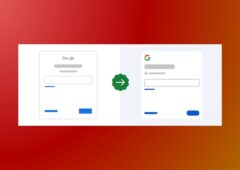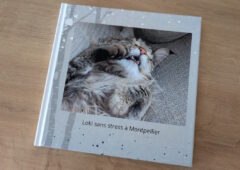Google travaillerait sur un nouveau module pour la page “Nouvel onglet” de Chrome. Celui-ci permettrait au géant américain d’afficher des annonces pour acheter les produits que vous avez déjà recherchés.
Le site Techdows a mis en lumière cette nouvelle fonctionnalité présente sur Chrome Canary, une version expérimentale de Google Chrome destinée aux développeurs.
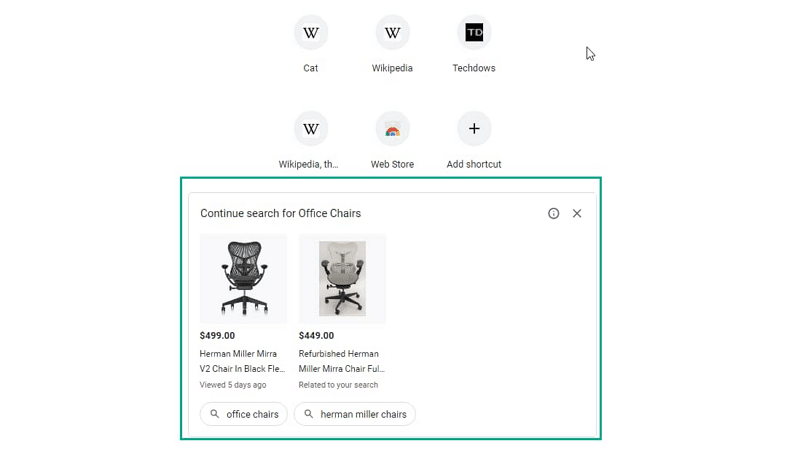
Selon Techdows, Google pourrait essayer de faire de la page “Nouvel onglet” un hub regroupant des annonces basées sur l’activité de navigation de l’utilisateur. En effet, après avoir recherché des chaises de bureau sur Google, un utilisateur pourrait continuer de voir des suggestions similaires sur la page “Nouvel onglet” de son navigateur.
Bien que cette fonctionnalité ne soit pas encore disponible pour tous, l’équipe responsable de la page “Nouvel onglet” semble activement travailler dessus sur Chrome Canary. Récemment, Google avait pourtant décidé de bannir les publicités qui ralentissent votre navigateur.
Cela pourrait être une nouvelle façon pour Google d’inclure des annonces et de nouveaux contenus dans Chrome en utilisant l’espace vide disponible sur la page “Nouvel onglet”. De la publicité supplémentaire sur Google Chrome serait une mauvaise nouvelle pour les utilisateurs. Cependant, on ne sait pour l’instant pas si Google compte appliquer ses changements sur la version stable de Chrome. L’entreprise avait déjà amélioré la gestion des onglets et ajouté d’autres fonctionnalités pour faciliter le télétravail.
Comment essayer cette fonctionnalité ?
Pour essayer cette fonctionnalité, vous devrez d’abord télécharger Google Chrome Canary. Après avoir lancé le navigateur, il faudra vous rendre à l’adresse chrome://flags et chercher les deux nouveaux modules “NTP Modules” et “NTP Shopping Task Module“. Vous devrez alors activer le premier et configurer le second sur ” Enabled – Fake Data”.
Google Chrome ne supprime pas les données des sites Google, même si vous lui demandez
Après avoir redémarré Canary, vous devriez voir des annonces sur la page “Nouvel onglet”. Il semble qu’il y ait également un réglage pour désactiver ces publicités. Pour cela, ouvrez un nouvel onglet et cliquez sur “Personnaliser”, puis activez “Hide Cards” dans l’onglet “Cards”.
Source : techdows